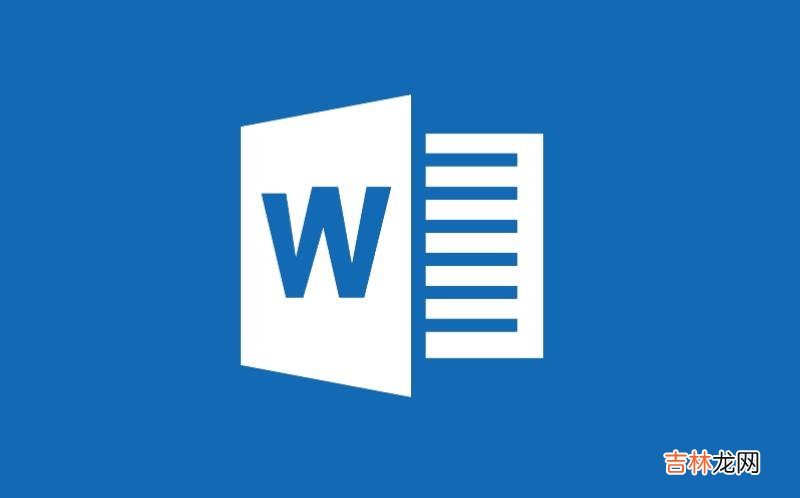
文章插图
【word字符对不齐如何解决 word中上下文对齐的方法】对于office新手朋友,在使用文档时,对于上下文字的对其方式,他们往往选择用空格 。但很多时候使用空格都不能在word中对不字符哦,接下来小编告诉大家一个能让word文字对齐的简单方法哦 。教程如下:
方法一
1、选中需要修改字符宽度的文字,切换到“开始”选项卡,在“段落”组中单击“分散对齐”按钮 。
2、弹出“调整宽度”对话框,将新文字宽度设置为“4字符”,因为个人信息中最长的字符串就是4个字符的 。
3、大功告成,现在“姓名”就与“个人信息”分毫不差地对齐了 。
方法二
1、选中需要修改字符宽度的文字,切换到“开始”选项卡,在“段落”组中单击“中文版式”右侧的下拉按钮,选择“调整宽度” 。
2、弹出“调整宽度”对话框,将新文字宽度设置为“4字符” 。
3、大功告成,现在文档中现有的文字都已经对齐了 。
以上是word字符对不齐如何解决 word中上下文对齐的方法的方法,希望对大家有所帮助,感谢您对www.diannaow.cn的支持,更多软件教程请关注www.diannaow.cn 。
经验总结扩展阅读
- Word2003文档中怎么样去水印
- Word2003快速实现居中对齐
- word2010页眉页脚中如何插入图片
- Word2003中如何移动和复制表格
- word2003如何改变文字方向
- word2010中怎么插入图表
- word2010双行合一怎么设置
- Word2003如何设置文本框任意旋转
- Word2010设置双面打印方法
- Word2003表格公式运算









